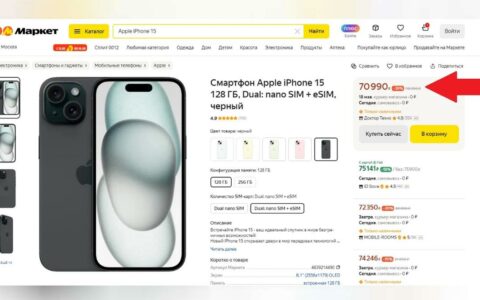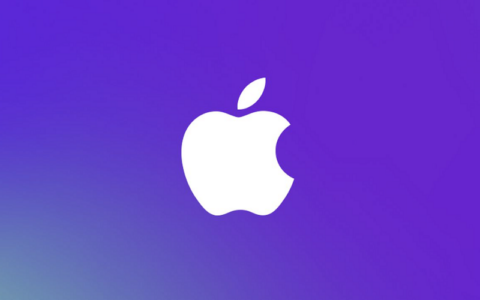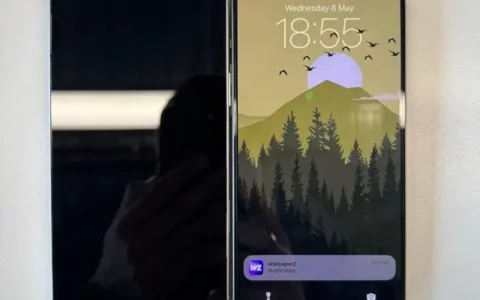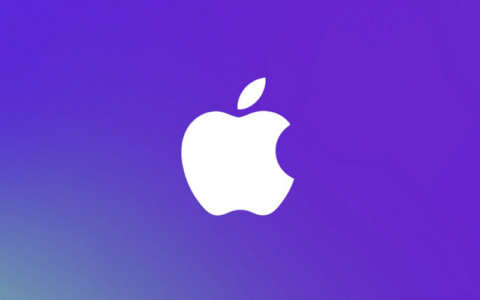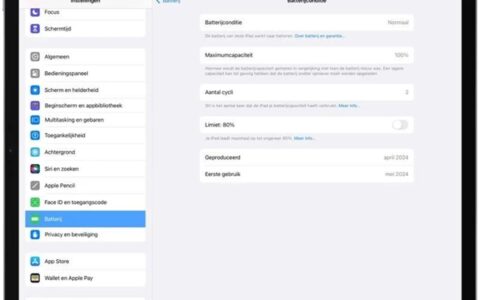iPhone 14 Pro系列提供了几项独有功能,像是:动态岛、永远显示、4800万像素主相机等都是iPhone 14没有的,而这些功能都使得iPhone 15 Pro更令人期待。为大家分享一下7个必学的iPhone 14 Pro功能与设定!
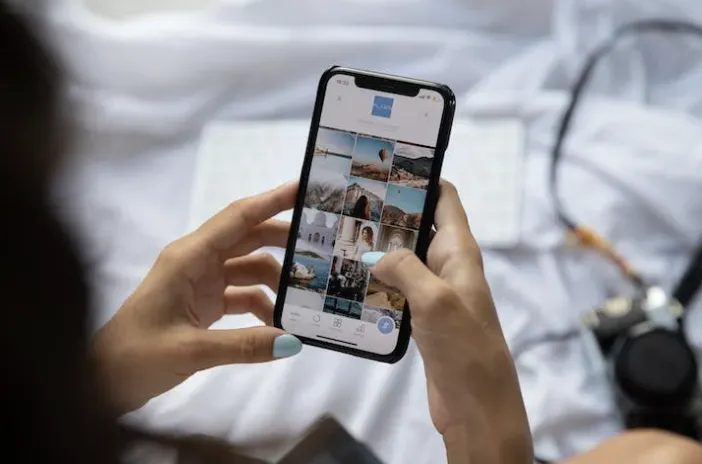
1:相机设置
Apple每年都会为iPhone新机升级相机系统,iPhone 14 Pro主相机提升到4800万像素,但在预设拍摄模式下,只能以1200万像素拍摄,需要开启Apple ProRAW并将分辨率改成48 MP才能完整取用4800万像素。
因此,第一个必学的iPhone 14 Pro设定就是4800万像素主相机,我们需要在「设置」>「相机」>「格式」中,开启「Apple ProRAW」,并将 ProRAW 分辨率改为「48 MP」,然后在拍照时开启 RAW, 并使用 1 倍主相机进行拍摄。这样就能享受到强大的照片细节,将照片放大后,依然可以感受很清晰的分辨率。
- 启用或关闭“永远显示”
最受欢迎的 iPhone 14 Pro 功能之一就是「永远显示」了,这个随显功能是指,当你的 iPhone 待机或锁定时,屏幕会自动变暗(而不会完全变黑),此时我们依然可以清楚查看 iPhone 锁定画面上的时间、小工具。
但如果你不喜欢 iPhone 14 Pro 永远显示这功能,或是不希望 iPhone 更耗电,我们可以将它关闭。
开启「设定 app」。
点选「屏幕显示与亮度」。
关闭「永远显示」功能。
3.动态岛
iPhone 14 Pro 及 iPhone 14 Pro Max 都支持全新的「动态岛」设计,Apple 将硬件与软体结合,让 App 通知、活动、提示等消息整合到屏幕最上方的动态岛上,可随时响应我们的需求并显示相关资讯,还能透过动态岛来控制相关功能。
- 电影级模式 4K 画质
「电影级模式」最早是从 iPhone 13 推出的,以电影级模式拍摄视频时,iPhone 会自动将背景模糊,凸显出主体,制造出绝佳的浅景深效果,一旦有其他主体进入画面,也会自动将焦点切换到新主体上,让新手都能拍出电影效果的视频。
现在在iPhone 14 Pro上,我们还能以4K画质录制电影级模式,支持4k/24 fps及4k/30 fps。 只需前往「设定 app」>「相机」>「录制电影级」里调整。
- 动作模式低光
而「动作模式」是 iPhone 14 及 iPhone 14 Pro 都能使用的录影新功能,让用户们在运动或行进时,依然可以拍摄出平稳的视频,动作模式就很像是厉害的防手震稳定效果。
而动作模式还有一个隐藏功能,就是当你在低光源环境时,可开启「动作模式低光」选项,在减少稳定性的前提最佳化亮度较低的场景。
开启「设定 app」。
点击录影。
开启动作模式低光。
- 车祸侦测「紧急联络人」设置
第五个必学的 iPhone 14 Pro 功能设定就是车祸侦测了! iPhone 14、iPhone 14 Pro系列及Apple Watch 8都支持最新的车祸侦测功能,当iPhone侦测到严重车祸时,会自动拨打电话给你的紧急联络人,此功能默认是开启的,但如果你之前没有设定过紧急联络人的话需要先前往设定。
开启「设定 app」。
点选「SOS 紧急服务」。
开启或关闭「严重车祸后拨打电话」功能。
在下方点击「在『健康』中编辑编辑联系人」。
- iPhone 开机与关机声音
如果你希望 iPhone 14 或 iPhone 14 Pro 开机/关机时会发出提示音提醒你的话,那我们现在可以在设定里开启这个「开机与关机声音」新功能喔! 开启之后,当你的 iPhone 14 Pro 开关机或重新开机时,你都会听到一个清脆的提示音,而且就算处于静音模式,一样会发出声音。
开启「设定 app」,点选「辅助使用」。
点选音频/视觉。
开启「开机与关机声音」功能。
- iPhone 锁定画面编辑
在 iOS 16 中,最多人喜欢的新功能之一就是自订 iPhone 自定义锁定画面了! 在锁定壁纸上,我们可以新增小工具、更改时间字体与颜色、套用更多内建背景壁纸、动态背景等,大家都能随心所欲个性化自己的iPhone锁定画面。
- iPhone 打字震动
iPhone 键盘打字震动功能并不是iPhone 14 系列独有的功能,所有已升级到 iOS 16 的 iPhone 机型都可以启用,也是我最喜欢的 iOS 16 功能之一,使用 iPhone 打字时能享受到更有感的触觉回馈。
开启「设定 app」,点选「声音与触觉回馈」。
点选键盘回馈。
开启触觉反馈。
原创文章,作者:科技探索者,如若转载,请注明出处:https://www.kejixun.com/article/578218.html